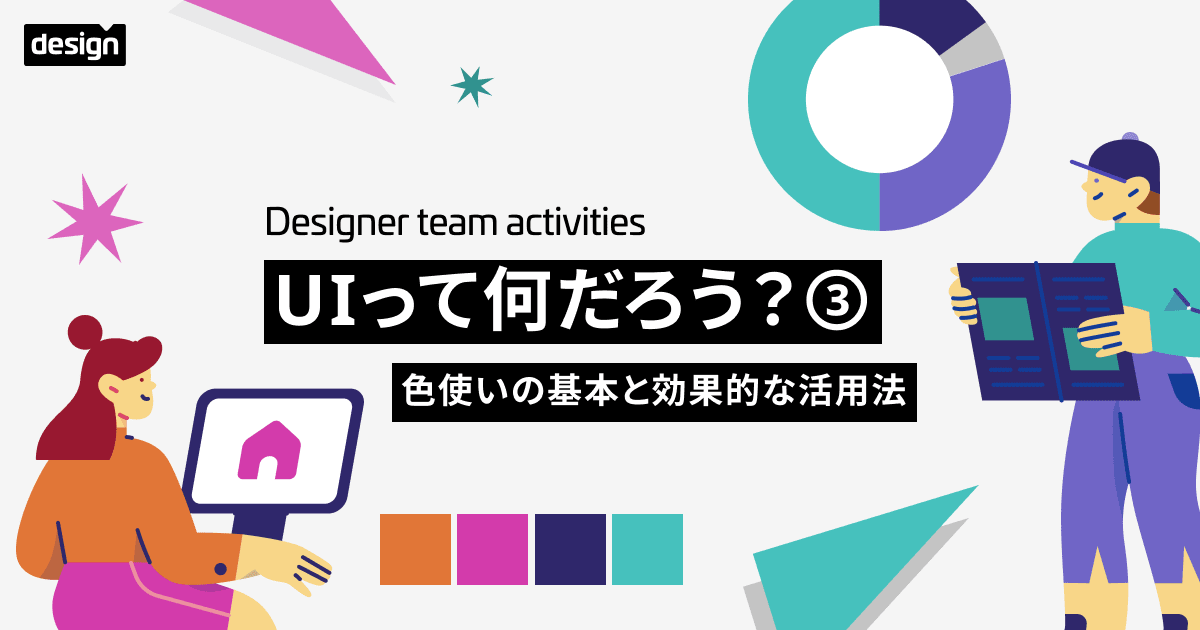![[iOS 10] iPhoneの画面をグレイスケールで表示する方法[動画あり]](https://devio2023-media.developers.io/wp-content/uploads/2016/09/ios10_400x400.png)
[iOS 10] iPhoneの画面をグレイスケールで表示する方法[動画あり]
実際に設定した動画
設定方法
設定 > 一般 > アクセシビリティ > ショートカット > カラーフィルタ をチェック済状態に変更

- ホームボタンを3回連続で押す > カラーフィルタを選択
- iPhoneの設定でカラーフィルタ設定を変えていない場合は以上の方法だけでOKです
- またこの状態でスクリーンショットを撮っても画像はもとの色合いのまま写真に保存されます
カラーフィルタとは
- カラーフィルタは、色覚障がいのある方向けのディスプレイ上のテキストを読みやすくするサポート機能のひとつです
- 他にもiOS 10では視覚サポートとしてさまざまな機能を提供しています
ディスプレイ調整機能の詳細
設定 > 一般 > アクセシビリティ > ディスプレイ調整

- 色を反転: 選択すると色を反転させることができます
- カラーフィルタ: タップすると グレイスケール, 赤/緑フィルタ(1型色覚), 緑/赤フィルタ(2型色覚), 青/黄フィルタ(3型色覚), 色合いを設定できます
- ホワイトポイントを下げる: 明るい色の明度を下げます
まとめ
iPhoneの画面表示配色を変更することは普段あまり利用することはないかもしれませんが、アプリデザインを検討する時などは、アクセシビリティ機能を用いることで視覚障害のあるユーザーへの配慮がしやすくなりそうです。